Tại sao máy in của tôi ngoại tuyến? Làm thế nào để giải quyết các vấn đề máy in phổ biến nhất
Khi bạn cần in nhãn để chuẩn bị lô hàng hoặc xuất một số tài liệu cho một cuộc họp quan trọng, việc phát hiện ra rằng máy in đáng tin cậy thông thường của bạn đang ngoại tuyến có thể vô cùng bực bội. Thường thì bạn in một cái gì đó vì nó cần được vận chuyển hoặc mang đi đâu đó. Khi rắc rối phát sinh, bạn bị trì hoãn và cần một giải pháp nhanh chóng.
Ngay cả những máy in tốt nhất đôi khi cũng có thể gặp sự cố. Hãy xem xét một số sự cố máy in phổ biến và cách bạn có thể đưa nó trực tuyến trở lại.
Giải pháp phổ quát
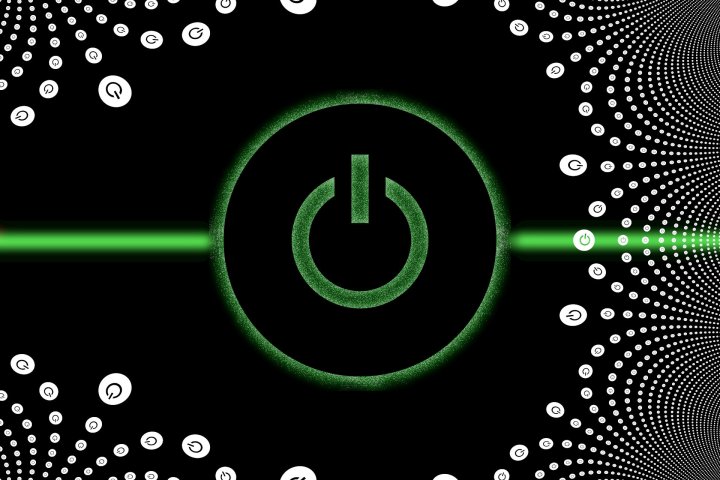
Nghe có vẻ quá đơn giản để thực sự hoạt động, nhưng một giải pháp phổ biến cho nhiều vấn đề là khởi động lại máy tính của bạn. Bạn cũng nên đặt lại máy in. Điều này được thực hiện bằng cách tắt nguồn máy in, đợi ba mươi giây để tụ điện ngừng phóng điện, sau đó bật lại máy in.
Sau khi đặt lại toàn bộ máy tính và máy in, hãy dành thêm một phút để Wi-Fi kết nối lại, sau đó thử in lại. Nếu điều đó không hữu ích, chúng tôi có nhiều mẹo hơn có thể.
Máy in nào được chọn?
Nếu bạn sở hữu nhiều máy in, tài liệu của bạn có thể đã được in nhưng đã chuyển đến sai máy in. Ngay cả khi bạn chỉ có một máy in vật lý, một máy in ảo lưu tài liệu ở định dạng PDF có thể được đặt làm mặc định.
Trong Windows, tìm kiếm Cài đặt cho "máy in", sau đó kiểm tra xem một máy in trong danh sách có từ Mặc định bên dưới và bằng văn bản màu xám hay không. Nếu vậy, đây có thể là nơi công việc in ấn của bạn đã đi. Bạn có thể thay đổi mặc định hoặc chuyển đổi công tắc trong cài đặt máy in để cho phép Windows chọn công tắc đó cho bạn.
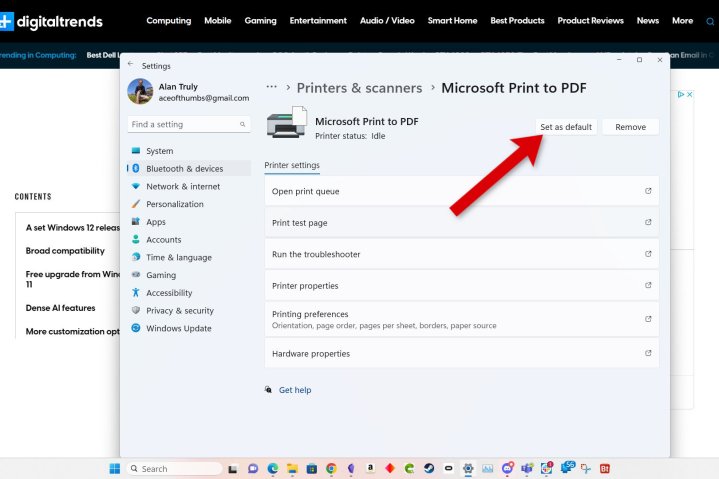
Bạn có thể chọn đích theo cách thủ công trong hộp thoại in hệ thống. Một số ứng dụng có các tùy chọn kiểm soát riêng có thể không làm cho đích đến rõ ràng.
Mac cũng có mặc định và chúng tôi đề cập đến cách đặt máy in mặc định cho Windows và Mac trong một hướng dẫn riêng với nhiều ảnh chụp màn hình để dễ hiểu.
Xóa hàng đợi in
Nếu một công việc in cụ thể có một số trục trặc, bạn có thể phá vỡ tắc nghẽn đó bằng cách xóa hàng đợi in của bạn, một danh sách các tệp xếp hàng trong máy tính chờ đến lượt được gửi đến máy in.
Để xem các tài liệu trong hàng đợi, hãy chọn máy in trong cài đặt, sau đó bấm vào nút Mở hàng đợi in. Nếu một tệp cụ thể đang chặn in, bạn có thể thấy nhiều bản sao của tài liệu đó và các bản sao khác bị kẹt đằng sau nó.
Để xóa hàng đợi, hãy chọn ba dấu chấm ở trên cùng bên phải và chọn Hủy tất cả.
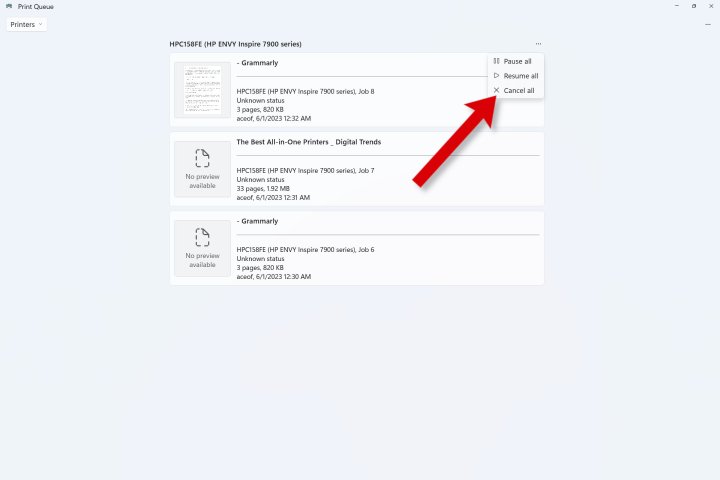
Trên máy Mac, quá trình này tương tự, nhưng bạn bắt đầu trong Cài đặt hệ thống.
Kiểm tra kết nối Wi-Fi hoặc cáp
Nếu bạn đang kết nối không dây với máy in, sự cố có thể liên quan đến Wi-Fi của bạn. Một số máy in yêu cầu máy tính hoặc điện thoại của bạn phải kết nối cùng mạng Wi-Fi với máy in. Nếu bộ định tuyến của bạn có nhiều mạng, hãy thử đăng nhập vào các mạng khác. Máy in có thể trở nên nhạy sau thay đổi đơn giản này.
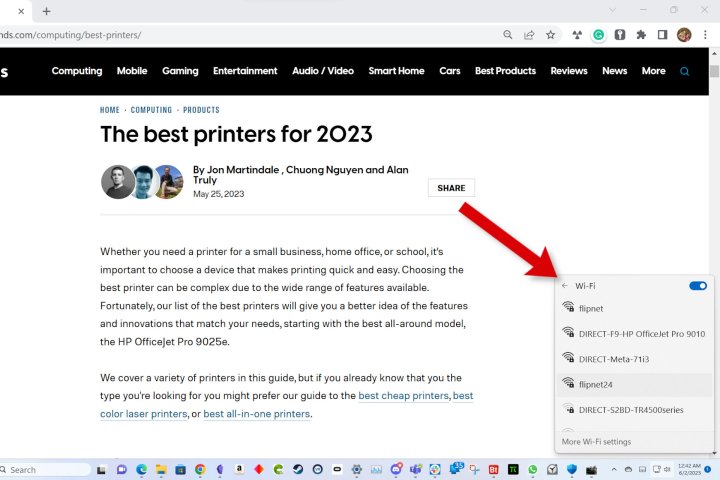
Nếu bạn sử dụng cáp USB hoặc Ethernet để kết nối máy in, có thể máy in đã bị rút phích cắm. Nhìn nhanh xung quanh mặt sau hoặc mặt bên của máy in và máy tính có thể xác minh xem bạn có còn kết nối hay không. Nếu ai đó vấp phải cáp máy in gần đây, cũng có khả năng cáp bị hỏng. Có thể cần phải có cáp USB hoặc Ethernet mới.
Khi tất cả những thứ khác đều thất bại
Windows có trình hướng dẫn khắc phục sự cố có thể hướng dẫn bạn qua một số giải pháp. Nó sẽ khuyên bạn nên đặt máy in không hoạt động của bạn làm mặc định. Bạn có thể bỏ qua bước này nếu bạn tin rằng đó không phải là vấn đề.
Bộ hướng dẫn giải quyết trục trặc cố gắng kiểm tra xem máy in có cần thêm giấy, mực hoặc mực không, có kẹt giấy không và đã tắt chưa. Nếu Windows xác định sự cố, bạn có thể dễ dàng đưa máy in trực tuyến bằng cách khắc phục các sự cố đó.
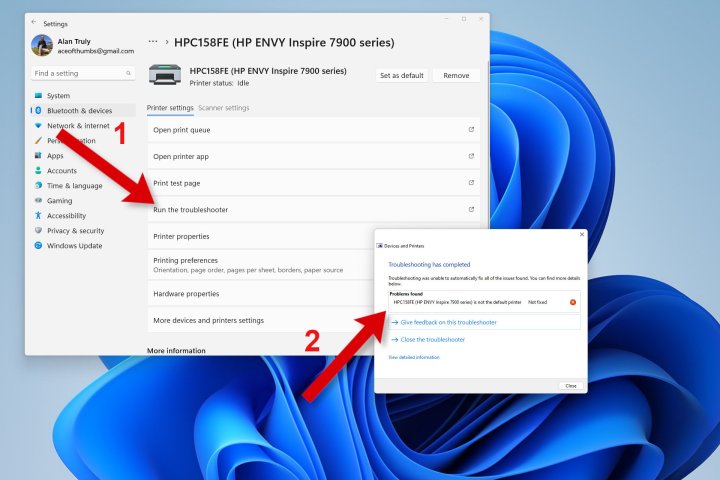
Thật không may, kết quả không phải lúc nào cũng chính xác. Nếu không tìm thấy vấn đề gì, tốt nhất bạn nên đến máy in và tự kiểm tra những chi tiết đó.
Trình khắc phục sự cố máy in Windows rất tốt trong việc phát hiện khi cần trình điều khiển máy in mới và sẽ hướng dẫn bạn cập nhật phần mềm trình điều khiển.
Trên máy Mac, nỗ lực cuối cùng để giải quyết các vấn đề về máy in là thiết lập lại hoàn toàn hệ thống in. Bạn sẽ cần phải thêm lại tất cả các máy in của mình nếu bạn làm điều này.
Mở Cài đặt hệ thống, sau đó tìm kiếm máy in. Giữ phím điều khiển và nhấp vào danh sách máy in ở bên phải, sau đó chọn Đặt lại Hệ thống In. Điều này loại bỏ tất cả các máy in, xóa tất cả các lệnh in và xóa tất cả thông tin máy in, hy vọng giải quyết được vấn đề.
Giờ đây, bạn có thể thêm máy in vào máy Mac và thử in lại.
Máy in bị lỗi?
Có thể máy in của bạn chỉ đơn giản là chết. Nếu bạn mua máy in rẻ nhất hiện có, nó sẽ không bền như một số mẫu đắt tiền. Chi tiêu trả trước nhiều hơn một chút có thể mang lại nhiều giá trị hơn sau một vài năm sử dụng.
Bạn nên kiểm tra bảo hành máy in của mình. Hầu hết các nhà sản xuất lớn đều cung cấp bảo hành giới hạn một năm để bảo vệ bạn. Truy cập phần hỗ trợ trên trang web của nhà sản xuất máy in để được trợ giúp thêm.
Xem nhiều nhất
Điện thoại bị nổi quảng cáo liên tục nên khắc phục thế nào
681,618 lượt xem3 cách sửa file PDF bạn không thể bỏ qua - Siêu dễ
463,546 lượt xemMẹo khắc phục điện thoại bị tắt nguồn mở không lên ngay tại nhà
244,287 lượt xemCách xoá đăng lại trên TikTok (và tại sao bạn nên làm như vậy)
219,788 lượt xemLý giải vì sao màn hình cảm ứng bị liệt một phần và cách khắc phục
199,345 lượt xem

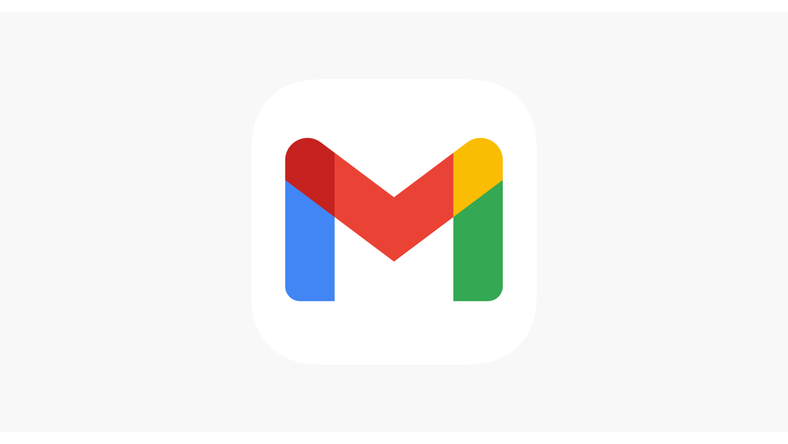
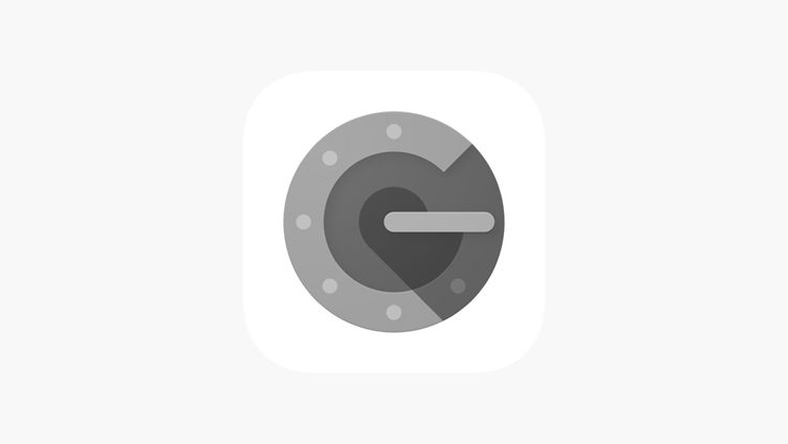










Thảo luận
Chưa có thảo luận nào về Bài viết Tại sao máy in của tôi ngoại tuyến? Làm thế nào để giải quyết các vấn đề máy in phổ biến nhất